VRChatをPC版デスクトップモードでプレイするとき、アバター操作はマウスやキーボードで行いますので、基本操作、ミュート解除方法、スクリーンショットの撮影方法や保存場所などをお伝えします。
VRChatの起動と終了方法
VRChatにはVRヘッドセットが無くても遊べるデスクトップモードがあり、対応しているPCがあれば無料で遊べます。
VRChatをPC版デスクトップモードでプレイするとき、慣れないと操作に戸惑ってしまうので、2つずつ起動と終了方法をお伝えします。
VRChatの起動方法
VRChatをPC版デスクトップモードで起動する方法は2つあります。
VRChatを「Steam」のアプリ内から起動するか、インストール時に作られるショートカットから起動します。
Steamアプリで起動する
VRChatをSteamから起動する場合、「ライブラリ」からVRChatを選び、黄緑色の「プレイボタン」を押します。
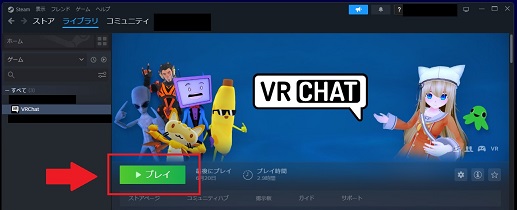
この場合、Steamアカウントでログインするのですが、そのままではアバターのアップロードができないなど、制約があります。
そこで、次のインストール時に作られるVRChatのショートカットから起動することをおすすめします。
ショートカットから起動する
VRChatをSteamからインストールすると、デスクトップ上にショートカットが作成されます。
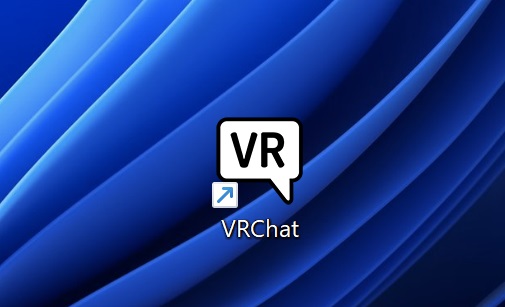
ショートカットから、VRChatの公式サイトで作成したアカウントでログインすることで起動することができます。
VRChatの終了方法
VRChatをPC版デスクトップモードで終了する方法は2つあります。
右上の「✕」ボタンを押す
VRChatを終了したい場合は「Escキー」を押してマウスカーソルがゲームの画面外を選択出来るようにしてから、右上の「✕」ボタンを押すと、終了できます。
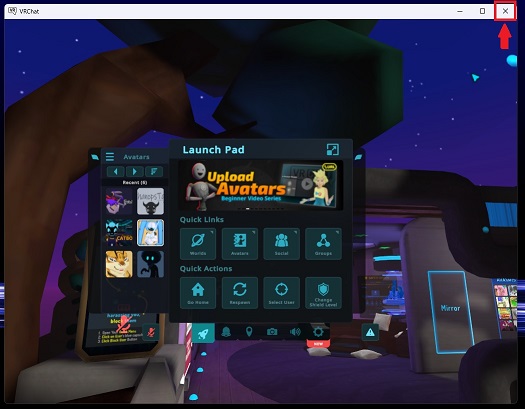
セーブとかは特に必要ないので、そのまま終了して大丈夫です。
Settingの電源ボタンを押す
VRChatを終了したい場合、Settingの右上にある電源ボタンをクリックすることで、終了することができます。
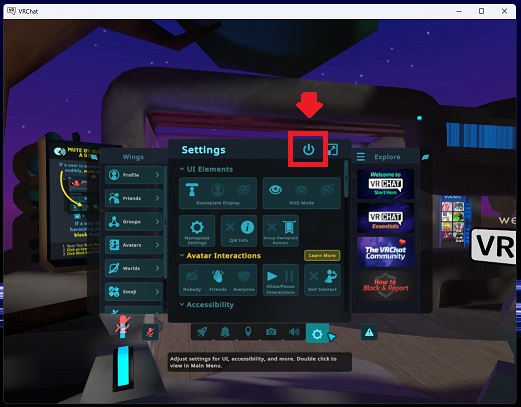
この場合も、セーブとかは特に必要ないので、そのまま終了して大丈夫です。
ミュート解除方法
VRChatを始めると、左下に赤いマイクのマークが出て、ミュート状態であることが分かります。
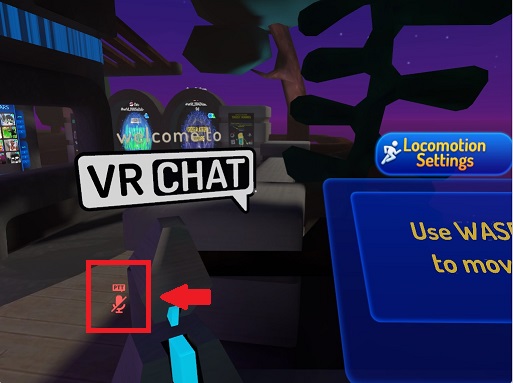
ボイスチャットのミュート解除したいときは、キーボード操作で可能です。
| キー | 機能 |
| V | ボイスチャットのON・OFF切り替え |
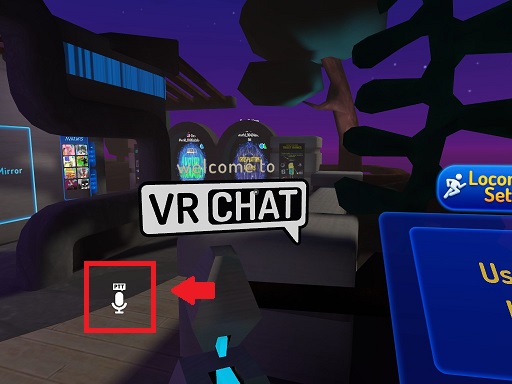
キーボードの「V」を押すと、マイクのマークが白に変わり、ミュートが解除されて、会話できるようになります。
ミュートが解除されるのは「V」を押したときだけなので、チャット中は押し続ける必要があります。
スクリーンショットの撮影方法や保管場所
VRChatでは、キーボード操作で簡単にスクリーンショットを撮影できます。
| キー | 機能 |
| F12 | スクリーンショットの撮影 |
どこにスクショした画像が保管されているのか・・・探し回った結果、Steamの「ライブラリ」の「VRChat」のページで発見しました。
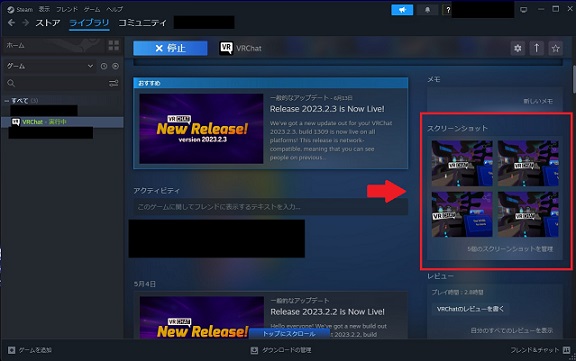
「F12」でスクリーンショットを撮影する機能は、Steamの機能のようです。
VRChatの基本操作
VRChatをPC版デスクトップモードでプレイするするときの基本操作は、マウスとキーボードで行います。
VRChatのマウス操作
VRChatで移動するにはキーボード操作で行い、視点移動はマウスを動かします。
| 操作 | 機能 |
| マウス移動 | 視点移動 |
| 左クリック | 物を掴む・使う |
| 左クリック(押しっぱなし) | 掴んだ物を使う |
| 右クリック | 掴んだ物を離す |
移動などのキーボード操作
VRChatの移動などの基本的なキーボード操作は、以下の通りです。
| キー | 機能 |
| W | 前進 |
| A | 左へ横移動 |
| S | 後退 |
| D | 右へ横移動 |
| Z | 伏せる |
| C | しゃがむ |
| Space | ジャンプ |
| Shift+W | 走る |
VRChatのPC版デスクトップモードだと、前後左右の移動は分かりやすいのですが、伏せたり、しゃがんでも視点が下がったかな~くらいにしか感じられません。
現在、PC版デスクトップモードだと、三人称視点に切り替えができないので、実感できない基本操作があります。
メニューを開くときのキーボード操作
VRChatには、クイックメニューとアクションメニューの2つのメニューがあり、キーボード操作で切り替えができます。
| キー | 機能 |
| R | アクションメニューを開く |
| Esc | クイックメニューを開く |
その他のキーボード操作
その他に、VRChatで使用するキーボード操作は、以下の通りです。
| キー | 機能 |
| End | AFKモードの切り替え |
| Ctrl + N | ネームプレートの表示・非表示切り替え |
| Ctrl + H | HUD(マイクアイコン)の表示・非表示切り替え |
| Shift + Esc | セーフモードに切り替え |
VRChatのハンドサイン
基本操作とは別にVRChatにはハンドサインのキーバインドがあります。
PC版デスクトップモードでは、腕を動かせないので、使うことはあまりないかもしれません。
現在、PC版デスクトップモードだと、三人称視点に切り替えができないので、自分で見ることはできず、残念ながらハンドサインを行っても実感できません。
| キー | ハンドサイン |
| Shift + F1 | Idle:デフォルトの状態 |
| Shift + F2 | Fist:手を握った状態にする |
| Shift + F3 | Open Hand:手を開いた状態にする |
| Shift + F4 | Point:人差し指で物や場所の位置を示すサイン |
| Shift + F5 | Victory(Peace):Victory(勝利)を意味するサイン |
| Shift + F6 | Rock’n Roll:「かっこいい、凄い、最高」を意味するサイン。 |
| Shift + F7 | Finger-gun:手をピストルに見立てるサイン |
| Shift + F8 | Thumbs up:日本や英語圏では「Good(良い)」意味するサイン |
Shiftキーはキーボードの左右についていますが、左は左手、右は右手に対応しています。
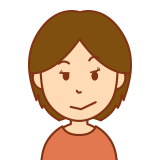
はじめは複雑に感じていても、使っているうちに慣れてくるので、大丈夫ですよ。
以上のマウス操作とキーボード操作が、VRChatでプレイするときの基本操作になります。

